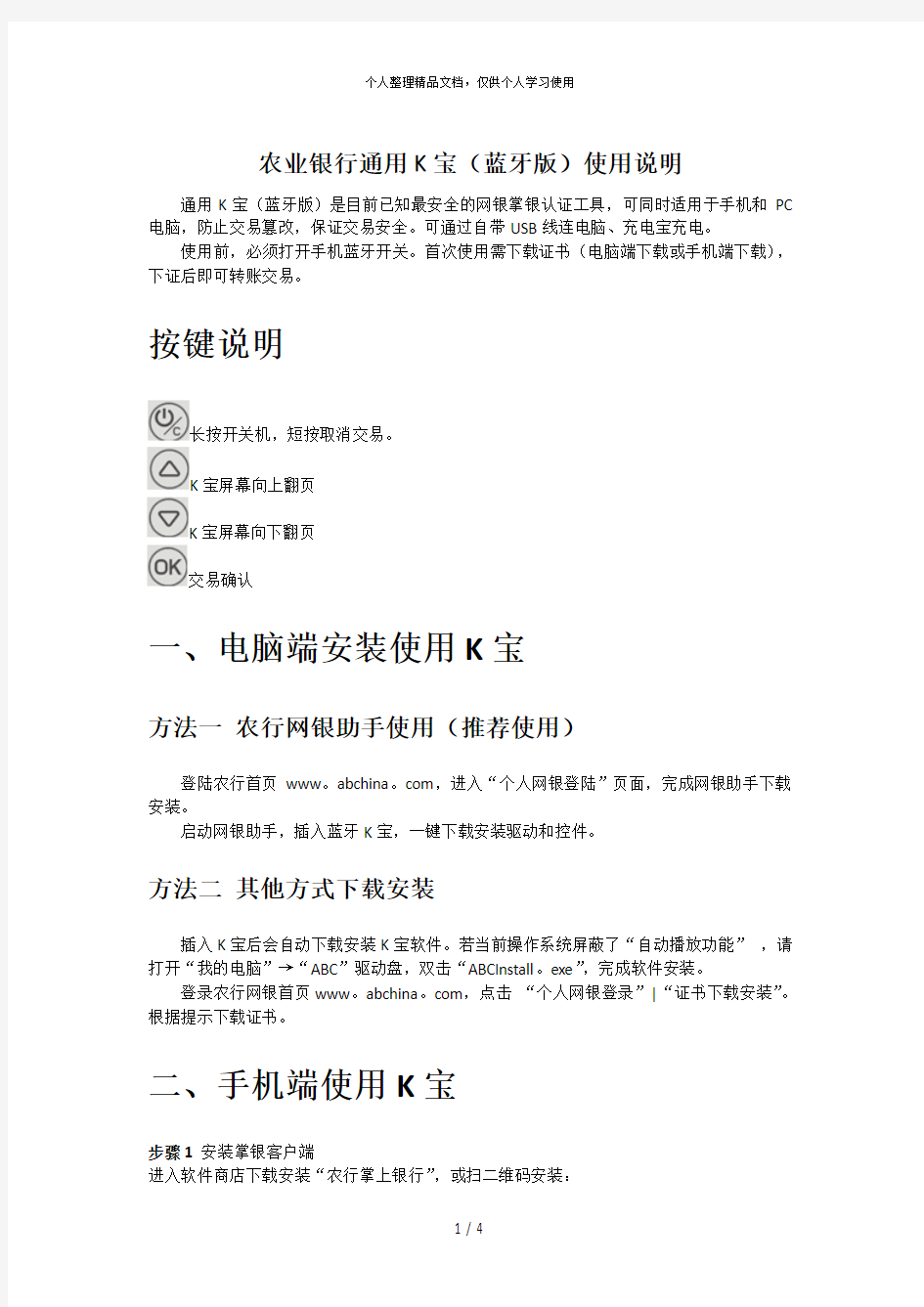
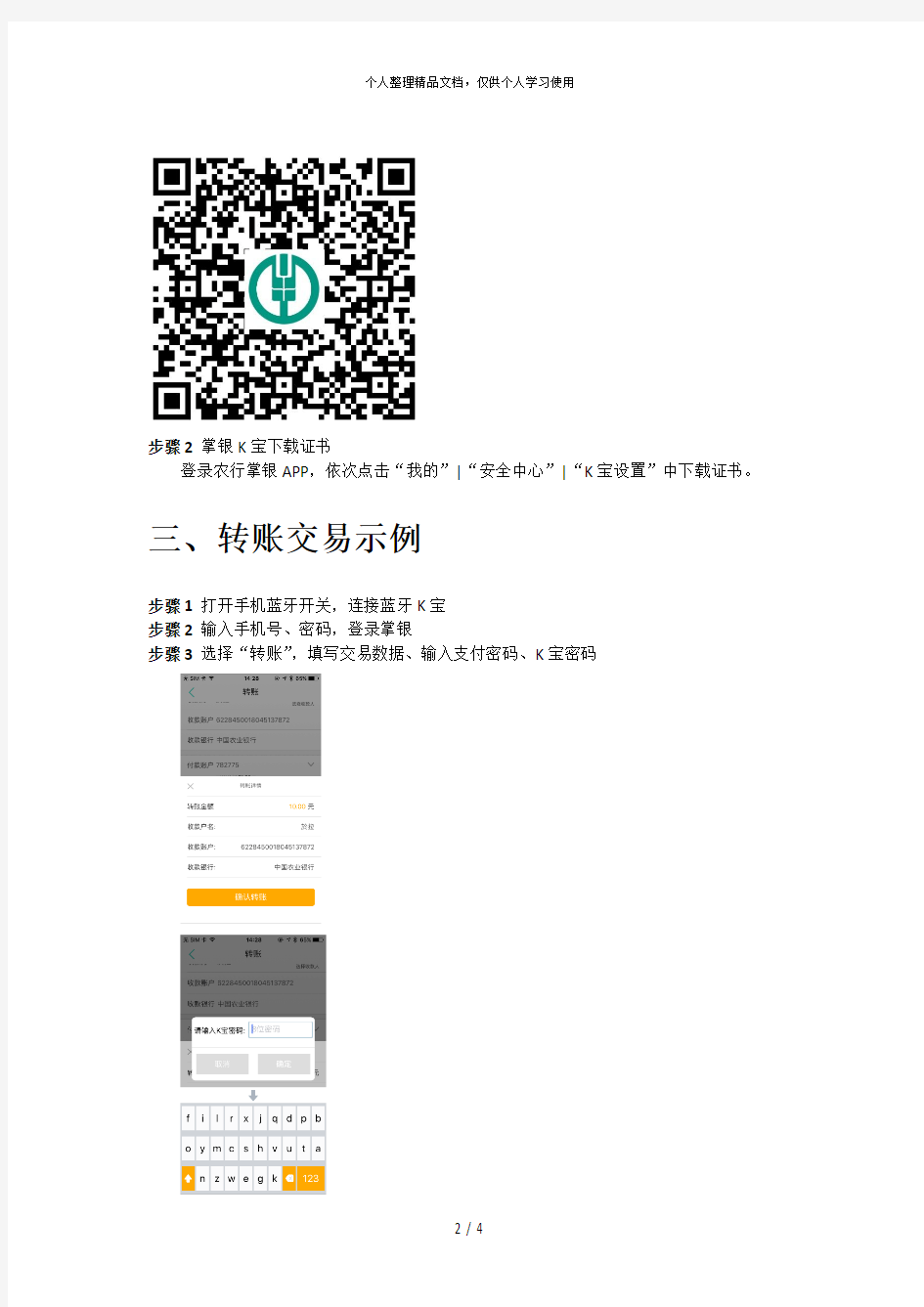
农业银行通用K宝(蓝牙版)使用说明
通用K宝(蓝牙版)是目前已知最安全的网银掌银认证工具,可同时适用于手机和PC 电脑,防止交易篡改,保证交易安全。可通过自带USB线连电脑、充电宝充电。
使用前,必须打开手机蓝牙开关。首次使用需下载证书(电脑端下载或手机端下载),下证后即可转账交易。
按键说明
长按开关机,短按取消交易。
K宝屏幕向上翻页
K宝屏幕向下翻页
交易确认
一、电脑端安装使用K宝
方法一农行网银助手使用(推荐使用)
登陆农行首页www。abchina。com,进入“个人网银登陆”页面,完成网银助手下载安装。
启动网银助手,插入蓝牙K宝,一键下载安装驱动和控件。
方法二其他方式下载安装
插入K宝后会自动下载安装K宝软件。若当前操作系统屏蔽了“自动播放功能”,请打开“我的电脑”→“ABC”驱动盘,双击“ABCInstall。exe”,完成软件安装。
登录农行网银首页www。abchina。com,点击“个人网银登录”|“证书下载安装”。根据提示下载证书。
二、手机端使用K宝
步骤1安装掌银客户端
进入软件商店下载安装“农行掌上银行”,或扫二维码安装:
步骤2掌银K宝下载证书
登录农行掌银APP,依次点击“我的”|“安全中心”|“K宝设置”中下载证书。
三、转账交易示例
步骤1打开手机蓝牙开关,连接蓝牙K宝
步骤2输入手机号、密码,登录掌银
步骤3选择“转账”,填写交易数据、输入支付密码、K宝密码
步骤4核对交易信息是否一致。如无问题,点击K宝完成交易;不一致,点击K宝
取消交易。交易完成后,退出账户,长按关机。
四、如何查看K宝信息
方法一电脑查看
插入K宝,启动“网银助手”,使用“K宝管理”功能查看。
方法二手机查看
登录农行掌银APP,依次点击“我的”|“安全中心”|“K宝设置”|“K宝管理”即可查看。
五、修改K宝密码
方法一、电脑修改
进入“开始”菜单,选择“中国农业银行网上银行证书工具软件”|“天地融二代Key 宝”|“管理工具”,点击“修改Key宝密码”
方法二、手机修改
登陆掌银APP,进入“安全中心”|“K宝密码修改”
六、需注意的事项
1、蓝牙K宝连接手机后,5分钟内无操作会自动关机。
2、如果交易时K宝屏幕不亮或电池显示电量较低,需要连接电脑或充电器充电。
3、蓝牙K宝内置标准锂电池,支持USB快充。初次使用建议充电3小时以上。另请妥善保
管,避免受潮、浸泡。
4、使用完毕后,请及时关机以节约用电。
七、常见问题
1、长按开机键,黑屏无法开机?
答:使用前建议连接电脑或充电器,充电3小时以上。
2、蓝牙K宝支持哪些操作系统?
答:支持PC windows系统及手机IOS、Android等操作系统。
3、第一次用,无法连接手机,该如何操作?
答:初次使用时,需要蓝牙配对。在手机系统弹框中,需要选择“允许”进行配对。
4、如有其它问题,请咨询中国农业银行客服电话95599或者天地融技术支持电话:(86)。
5、
蓝牙耳机使用说明书 一、开机。在没有开机的情况下只需要一直按住开机键10秒左右当二级指示灯长亮或者红、蓝两色灯交替闪烁即为开机。中途看到蓝牙指示灯一闪一闪不要松手。当蓝牙跟配对设备连接之后指示灯才会变成一闪一闪的。二、配对。耳机正常开机后手机搜索蓝牙设备一般可以在5秒钟左右的时间可以搜索到耳机然后在手机上选择你找到的蓝牙耳机设备手机会提示你输入密码。通用密码0000. 三、连接。当手机搜索到耳机同时你也正确输入了密码后并不是说你的手机就可以用蓝牙耳机了有很多手机在找到蓝牙设备后还需要和耳机进行连接。四、充电。蓝牙耳机的充电时间一般都在2小时左右大多数蓝牙耳机充电时红灯亮充满后灯灭。疑难问题解决1.手机无法搜索到蓝牙耳机解决方法①确认蓝牙是否开机是否指示灯常亮或红、蓝指示灯交替闪烁②如果蓝牙已开机仍无法搜到请重启蓝牙和手机。 2.蓝牙耳机和手机连接之后总是断线或是有杂音解决方法①蓝牙耳机电力不足需要尽快给蓝牙耳机充电②手机和蓝牙之间有阻隔或距离超出信号接收距离请不要用手捂住蓝牙为了保持信号的连续稳定性请尽量保持蓝牙和手机在同一方向。 3.蓝牙已连接但是不能听歌解决方法①单声道蓝牙耳机仅在配对诺基亚手机时可以用蓝牙听音乐如果你用的不是诺基亚的手机是不能用单声道蓝牙听音乐的②检查蓝牙设置声音路径转到免提装置③部分国产手机和山寨手机还需要进入播放器设置两个地方在播放器里把蓝牙功能开启并在下面一个耳麦的图标里选择刚连接的蓝牙设备点击确定即可。④
个别国产手机没有完整立体声蓝牙模块没有蓝牙听音乐功能。可用蓝牙连接其他手机检测该蓝牙耳机是否可用。 4.如何用蓝牙耳机在电脑上听歌和语音聊天解答如果你的电脑自带蓝牙打开蓝牙功能搜索正开启的蓝牙就行不然就需要一个蓝牙适配器适配器的作用是连接蓝牙耳机和电脑通过一个蓝牙小软件BlueSoleil就可以实现与电脑连接。XP系统可自动识别任何蓝牙适配器无需驱动程序但是XP自带的适配器软件只能传输文件不能传输音频。必须安装光盘里自带的BlueSoleil这个软件传输音频。1、我的手机能使用蓝牙吗答蓝牙是一种世界标准的协议只要你的手机有蓝牙功能都能使用蓝牙耳机、蓝牙免提等蓝牙手机配件。常见的几个主要品牌的手机可以去其网站查看自己的手机是否支持蓝牙。2、我怎样选择蓝牙耳机答首先是选择品牌的蓝牙耳机无论从质量还是售后服务都可以保证其次是选择音质和待机时间长的蓝牙耳机因为耳机的寿命实际就是蓝牙耳机电池的寿命电池的寿命是由充电的次数多少决定的所以待机时间越长的蓝牙耳机其使用寿命就会越长。3、蓝牙耳机使用简单吗答蓝牙耳机使用很简单比手机使用简单得多了。蓝牙耳机使用前先要跟手机配对简单的配对过程介绍先按住耳机的多功能按钮说明书有说几秒钟耳机的指示灯会变为红兰交替闪烁大部分的耳机再用手机搜索蓝牙设备手机找到后会显示所找到的蓝牙名称输入配对密码一般是0000后接着按手机的确定按键那配对过程就这样简单的完成了。立体声的蓝牙耳机部分手机需要在蓝牙设备内进行再次连接才可以正常使用立体声来听音乐。蓝牙耳机的按键不多大部分只有音量按钮、
浩顺餐饮管理系统 使 用 手 册
内容提要 本手册是“浩顺餐饮管理系统”的配套资料,以浅显易懂的文字和图表阐述了系统的使用操作。 本手册主要包括系统介绍、安装、后台管理使用、前台使用等,内容详尽,配有大量图示,适用于系统的实施者、管理者、系统管理员、业务员、操作员和收银员等。 本手册中包含了一些连锁商业管理日常业务处理用到的数据或报表的示例。为了尽可能完整地说明问题,这些示例可能包含了一些人名、公司名、品牌和产品名。所有这些名称都是虚构的,如与实际商业企业所使用的名称和地址相似,纯属巧合.
引言 欢迎使用“浩顺餐饮管理系统”产品。如发现本手册与产品有不符之处,请以最新产品为准。 本帮助共分三部分,详细描述了“浩顺餐饮管理系统”的功能及使用方法。 第一部分是产品概述,描述了产品概况及系统结构。 第二部分是系统安装,详细说明了产品的运行和安装环境,安装过程及相关的技术信息。 第三部分是系统的使用介绍,详细说明了菜品资料、原料资料、连锁会员、员工信息、 仓库管理等信息。
第一部分产品介绍 1. 产品简介 “浩顺餐饮管理系统”是由浩顺集团软件创新中心研究开发出来的,主要面向餐饮企业的管理系统。该系统采用当前业界最先进和最成熟的技术,包含了大量现代餐饮企业的专业功能,能从根本上满足餐饮企业的管理高效、分析精确、降低成本的要求。“浩顺餐饮管理系统”集后台、前台、仓库于一体,能实现有序高效的信息化经营方式,为企业提高自身竞争能力奠定了坚实的基础。
第二部分系统安装 第一章运行环境要求 1、厨房打印、前台和后台的数据传输需安装联网设备,如路由器,交换机等。 2、硬件、软件需求请参考如下: 说明:由于用户使用规模的不同,用户可根据以上的配置为基准适当地调整。
荣耀运动蓝牙耳机xSport使用指南 1、选择耳塞 如下图,根据佩戴舒适度选择大小合适的左右耳套。 2、佩戴耳机 如下图,将耳塞旋转调整到舒适位置。
3、开关机 ?关机状态下,长按功能键2~4秒开机。 ?开机状态下,长按功能键4秒以上关机。 4、充电 ?充电时,指示灯红灯常亮。 ?充满电后,指示灯蓝灯常亮。 5、配对连接 (1)首次配对连接手机: ?长按功能键2~4秒开机,进入配对状态,并伴随语音提示“等待连接”,且红蓝灯交替闪烁; ?打开手机蓝牙进行连接。
(2)开机自动重连: ?长按功能键2~4秒开机,耳机将自动重连最近连接过的一台手机。 (3)重新配对 ?关机状态,长按功能键4秒以上开机并进入配对状态,并伴随语音提示“等待连接”,且红蓝灯交替闪烁; ?打开手机端蓝牙进行连接。 (4)连接两台手机 ?耳机连接到第一台手机后,将耳机关机; ?长按耳机功能键4秒以上使耳机重新开机并进入配对状态,然后与第二台手机连接; ?再次打开第一台手机端蓝牙,连接耳机。 (5)远距离断开重连 耳机与当前连接的一台或两台手机断开连接后 ?在10分钟内回到有效连接范围内,将自动重连; ?在10~30分钟内回到有效连接范围内,请在手机端手动回连,重新建立与手机的连接; ?在30分钟后未回到有效连接范围内,耳机将自动关机。 6、听音乐 (1)音乐暂停时:短按功能键,播放音乐。 (2)音乐播放时: ?短按功能键,暂停音乐;
?短按“音量+”键,增加音量; ?短按“音量-”键,减小音量; ?长按“音量+”键2秒以上,切换到下一首; ?长按“音量-”键2秒以上,切换到上一首; (3)音乐播放中有新来电时:短按功能键暂停音乐并接听来电,再次短按功能键挂断电话且音乐继续播放。 7、打电话 (1)来电时: ?短按功能键,接听电话; ?长按功能键2~4秒,拒接电话; (2)通话时: ?短按功能键,挂断电话; ?长按功能件2~4秒,在手机和耳机之间切换通话; (3)通话过程中又有新来电时: ?短按功能键,挂断当前电话并接听来电; ?双击功能键,保持当前通话并接听来电; ?长按功能键2~4秒,继续当前通话并拒接来电; (4)拨打电话时:短按功能键,取消拨打电话; (5)回拨电话:蓝牙连接待机状态,双击功能键,回拨最后一通去电。
点菜宝与平板电脑点菜机兼容方案 【历史】上国内的便携式无线餐饮系统产品,从最初的点菜宝到PDA点菜机,到目前较为流行的平板电脑点菜机,一共经历了三代,最初的无线点菜机以太原博立为典型代表,其开发的无线点菜宝具有老一代点菜机最大规模出货量,在国内应用较为广泛,也有不少公司根据其参考设计,做了不同的外壳,形成市场上形形色色的“博立系”无线点菜机,严格来说,太原博立为国内餐饮自动化水平提升做了开创性的贡献,只是可惜博立点菜宝产品较为成功,却导致其公司一直固步自封,所谓7代产品,都是点菜宝产品,除了点菜宝之外,新产品乏善可陈,在新一代的产品更新浪潮中,逐渐被市场甩在后面。 图1、太原博立点菜机BL-08 【第一代】点菜宝采用433Mhz无线传输技术,由于其频点较低,相对绕射性能较强,因此在单一基站环境下,使用433Mhz技术的点菜宝可以实现500m左右的通信距离。 但缺点也非常明显,首先其终端负载能力较差,虽然理论上号称单一基站最多可以支持200台手持机,但其所采用的433Mhz无线技术,理论传输速率最快9.6kbps,再减去必要的协议开销和传输延时,实际可用传输速率更低,这就是为什么传统点菜宝在终端较多(大于20个),业务较为繁忙(如晚饭期间)时,经常出现通信失败的原因。 【第二代】PDA产品显然是受上世纪90年代末Palm公司推出的PalmPilot产品的影响,其引入国内后较为出名的有“商务通”、“经理人”等产品,主要以个人信息管理为主要功能,高端产品兼具通信功能,之后国内有软件公司急于这些PDA平台开发了点菜软件,形成第二代PDA点菜机。相比第一代点菜宝,PDA点菜机实现了更加丰富的显示内容,以及通过触控笔进行控制,可操控性有了提升,但由于这类产品年代久远,普遍只支持黑白屏以及164*164的低分辨率,因此除了触控,基本上还是点菜宝。 图2、PDA点菜机
X9 蓝牙耳机 使用说明书 感谢您选购蓝牙耳机X9, 希望您在使用过程中有愉快的体验,使用前请阅读使用手册,以便更好了解此款耳机的各种功能。 安全须知 开车时拨打电话会导致交通事故的可能性增大。开车时接听或拨打电话,请尽量缩减通话时间,更不要从事记录或阅读等活动,请视具体环境考虑接听电话。如遇恶劣天气、交通堵塞、车内有小孩或手机信号不好,请将车减速或停在路边,再接听或拨打电话。 检查耳机的兼容性 此款耳机与大多数支持蓝牙耳机协议的蓝牙手机等设备兼容。请通过登录您所使用的手机生产商网站确认手机兼容性。 按键功能 多功能键: 开机/ 关机/ 配对/ 接听/ 挂机/ 语音拨号/ 拒听来电/ 切换通话/末位重拨 充电插口 检查耳机附件 购买时,请确认您的耳机配有以下附件:USB充电座、说明书、耳挂、耳套。
本耳机内嵌可充电式聚合物锂电池,第一次使用时请先将电池充满电。 请使用USB充电座连接蓝牙耳机和PC或者USB(5V/500mA)旅行充电器进行充电。 警告:请不要用其他非指定的充电器进行充电。非指定的充电器可能会损坏该蓝牙耳机。 提示:在充电时,请不要使用该蓝牙耳机。 耳机的基本操作 开/关机 1. 开机 按住多功能键3秒钟,蓝色指示灯快速闪烁3次,完成开机。 2. 关机 按住多功能键3秒钟,红色指示灯快速闪烁5次,完成关机。 3. 在待机状态下,如果蓝色指示灯变红色,表示耳机电量不足,请及时充电。 4. 配对 配对是在两台蓝牙设备,如您的蓝牙手机和蓝牙耳机之间建立独立且加密的无线连接的过程: 1. 配对开始时必须先关闭耳机(见“关机”部份)。 2. 按住多功能键6秒钟,耳机的红蓝色指示灯将会交替闪烁。 3. 启动您的蓝牙手机配对程序,详细步骤请参照手机使用手册。通常步骤为进入“搜索”菜单,选择“连接”或者“蓝牙”后选“搜索蓝牙设备”。 4. 您的手机将会搜索到“X9”耳机并询问是否与其配对,选择“是”或“确定”选项。 5. 输入验证码“0000”(四个零)后,选择“是”或者“OK”确认。 注意:如果自配对激活开始,整个配对过程不能在90秒内完成,当次配对失败,则需要遵守以上5项配对过程重新与手机配对。 与两台手机配对(一配二功能) X9支持一配二功能,即可以同时配对连接两台蓝牙手机 1. 请按照“配对”部份的操作配对第一台蓝牙手机;
EUTRON Palm点菜器用户手册 优创无线点菜器PALM 使用手册 优创(湖南)信息设备有限公司
目录 1.产品简介 (4) 2.PALM外形图 (7) 3.名词解释 (7) 4.键盘描述 (8) 5.PALM 功能描述 (9) 5.1开机 (9) 5.2登录 (9) 5.3系统设置 (10) 5.4开台 (10) 5.5餐台操作.......................................................................................... ..11 5.5.1菜单 (11) 5.5.2清台 (12) 5.5.3即上 (12) 5.5.4上菜 (12) 5.5.5修改台头 (12) 5.5.6打印 (13) 5.5.7换台 (13) 5.5.8叫上 (13) 5.5.9缓上 (13) 5.5.10点菜 (14) 5.5.11模糊查询 (15) 5.5.12点临时菜 (15) 5.5.13结账 (156) 5.5.14并台 (156) 5.5.15并帐 (157) 5.6选台 (17) 5.7查询 (18) 5.7.1协议客户查询 (18) 5.7.2空餐台查询 (18) 5.7.3全部预定查询 (18) 5.7.4按台号查预定 (18) 5.8下载 (18) 5.9短信 (19)
5.10注销登录 (19) 5.11修改密码 (20) 5.12搜台 (20) 6.常见故障 (21)
EUTRON Palm点菜器用户手册 1. 产品简介 本手册适用于优创(EUTRON)无线点菜器:Palm I 优创无线点菜器采用160 * 100点阵的显示屏和超小的输入键盘,整个机身小巧美观。其无线通信采用多信道跳频通信技术,可以实现多点组网,即单酒店多基站或近距离多基站多酒店同时工作。无线数据下载功能,无需使用连接线即可进行系统数据的下载,真正实现了无线双向通信。其空旷通信距离可达1000多米,室内可达200米以上。采用了国际通用的I S M频段,不需要申请无线频率、无需支付信道使用费,具有通信稳定可靠、费用低廉等优点。无线点菜器实现了酒店、餐饮业向规范化、智能化、现代化的飞跃,具有高可靠性、稳定性、无线集成等特点,可广泛应用于星级酒楼、大中小型酒店、餐厅。
点菜宝使用简易流程 一,功能键和屏幕显示说明 按键【ESC】、【ENT】、【*←】、【#·】的功能。 【ESC】功能-退出、返回以及要发送点菜数据时也要按这个键后才会出现发送选项。【ENT】功能-确认、进入以及开关机。注:输入菜品编码或者拼音助记码后需要按ENT才能出现菜名。 【*←】功能-删除数字、英文、某个点错的菜品、某个暂存的单子以及改变密码(按三次*接着按1)和开关亮度灯。 【#·】功能-变换输入的方式,输入方式包括三种汉字输入、数字编码、拼音助记码。 屏幕左下角的天线、电池,右下角日期、主界面1-0选项。 天线表示有信号但是不会显示信号强弱,只要有这个天线标志就证明可以使用点菜宝。 电池表示电量一般电池可以使用5天。日期显示的是当天的日期。 主界面上的是10个选项是点菜宝的10个功能进入后会有不同的功能。 二,登录 在主界面下按ESC键,进入登录界面: 输入正确的功耗和密码后,机器会显示欢迎信息,1秒钟后返回主界面。 三,点菜流程 1,开台:选择1开换台进入再选择1开台,输入台号、人数、服务员后按ENT。 开台的目的就是为了在点菜之前能看到这张台的状态是空台还是已经开了的台以避免点菜或加菜时加重台。快捷-主界面按1再按1。 2,点菜:选择“2-点菜”进入后能看到5个空位这里是存单用的可以将一些点了菜而不发 送的账单保留在这5个空位上。选择“1-空位”进入――》输入台号“如001”――》按ENT确认键――》输入人数“如5”按ENT确认键(不输入的话默认为1)。 快捷-主界面按2再按1。 3,点菜方法: 进入点菜界面后能看到左上角显示桌号,右上角显示点菜金额和“数”或“英”的标志这个代表点菜的两种方式用【#·】键切换。 数―》代表数字编码如果输入“1010”按ENT后会出现“鱼香肉丝”。 英―》代表拼音助记码如果输入“MSHSR”按ENT键后就会出现“毛氏红烧肉”。 注:菜品的助记码是根据菜名中的每一个字拼音的首字母自动生成的,助记码还可以使用“截取法”不用输入全部的拼音首字母这样系统会列出所有和这几个拼音字母有关的菜品在其中选择即可。而菜品的数字编码是可以由电脑自动生成或者由客户自己出据一系列号码来编入最多5位数字。 4,修改菜品属性: 4.1修改菜品数量:在点菜时如果需要修改某个菜品的数量,那么就按“上”键选择到 要修改数量的菜品上面按ENT键进入菜品属性。第一个显示的就是菜品的数量输入想要的数量按ENT键即可。 4.2修改菜品制作要求:在点菜时如果需要修改某个菜品的制作方法,那么就按“上” 键选择到要修改要求的菜品上面按ENT键进入菜品属性。按两次ENT将光标移动到“制作”,按“#”号键切换输入的方式,这里有两种输入菜品要求的方法数字和中文,数字是电脑生成的三位编号,例如:先将右上角的输入法标志变为“数”后,输入“002”按ENT后出现“不要辣”或者将直接按“下”键即可调出所有系统中已经有的所有要求,选择想要的要求后按ESC即可。
所有蓝牙耳机型号的配对说明 所有蓝牙耳机型号的配对说明 步骤 使用交互配对指南或下述内容。 您需要进入要将其配对的设备,并先打开蓝牙功能。 随后,您需要将耳机置于配对模式,以便电话可找到它。 一旦耳机在“配对”模式后,您便需要遵循手机或蓝牙设备用户指南中有关如何为手机进行此操作的说明,并搜索耳机和将它配对到蓝牙耳机。 密码为0000(四个零),型号M1000 和M1500 除外(参阅下述内容以了解其密码) 在下面的说明中查找您的型号耳机的配对模式。 Voyager 510 首先开启耳机电源,然后向下按住通话控制按钮,并且同时向下按住调大音量,直至耳机上的指示灯开始闪烁红光,然后蓝光。 Voyager520
先关闭耳机,然后再开始。按住银色通话控制按钮6-10 秒。指示灯先闪烁蓝光。继续按住该按钮,并在指示灯开始闪烁红光,然后闪烁蓝光时松开按钮。 Voyager815 和855 先关闭耳机,然后再开始。按住银色通话控制按钮6-10 秒。指示灯先闪烁蓝光。继续按住该按钮,并在指示灯开始闪烁红光,然后闪烁蓝光时松开按钮。 Voyager PRO / Voyager PRO+ / Voyager PRO HD 先关闭耳机,然后按住电源按钮。耳机指示灯先闪烁蓝光,继续按住该按钮,并在指示灯开始闪烁红光和蓝光交替时松开按钮。此时耳机便处于配对模式。 Explorer 系列:210 打开耳机,长按住通话键,直到指示灯持续闪烁红、蓝两色,松开按键。此时耳机处于配对模式。
Explorer 系列:220 、 230 先关闭耳机,然后再开始。按住银色通话控制按钮8 秒,直至指示灯开始闪烁蓝光,红光时松开按钮。此时耳机处于配对状态。
. . 木一无线基站 使 用 说 明 书
尊敬的客户首先非常感谢您选择使用我公司生产的硬件产品。无线基站是我公司自行研发的餐饮管理系统中重要的硬件部分,它负责点菜器与PC机之间上下行数据无线通讯。无线基站的下行还可以负责把PC机更新后的数据下载到点菜器里。无线基站经过多年潜心研发,从数据传输的稳定性、安全性、工作效率等等都是非常优秀的。 注意事项: ◆由于点菜机所使用的是国际业余频段433MHZ,可能会与 同频段的无线通信设备(如对讲机、无线呼叫器等)产生干扰,所以在使用时首先应了解在使用环境中有无此类设备,若存在此类设备,应检查其所占的无线通信频段,避免点菜机与其使用相同的频段,否则会干扰无线通信,影响通信距离。 ◆基站在安装时应首先进行实地测试,仔细检查有无通信 死角,选择最合适的安装位置,注意不要在靠近金属门或电气装置、电机等附近使用,以免影响设备的正常使 - 2 -
用。 请不要随意拆卸、改装本设备,以免发生故障或事故。 一、示意图 指示灯说明: 1、Power:电源指示灯。打开电源开关后,此灯常亮; 2、TX:无线信号发送指示灯。发送无线信号时,此灯亮; 3、RX:无线信号接收指示灯。接收无线信号时,此灯亮; 4、Net:CPU工作状态指示灯。基站工作正常时,此灯在闪 烁状态;发送或接收信号时此灯的闪烁频率有变化 属正常现象; - 3 -
5、CH1、CH2、CH3、CH4:四灯组成频段指示灯。 二、功能说明 基站负责手持和PC之间的数据传递。手持的点餐数据通过无线方式传送给基站,基站将手持数据以有线方式传送给PC,PC将回馈信息通过基站传送给手持。基站的另一功能是,手持的数据更新,即菜品下载。点击“菜单下载”按钮后,点击开始下载,基站进入下载状态,在手持提示全部更新完毕后,点击“停止下载”按钮,基站进入正常通讯状态。 三、安装说明 无线基站采用的是标准的PC机串口连接方式。随机带附件-DB9串口通讯电缆线,一头是孔插PC机串口,另一头是针插无线基站。接通随机附件直流电源和无线天线后,打开PC 机和无线基站。 1、无线基站与PC连接的串口要与配置串口一致! 2、基站的两个RJ45口为485接口。485接口的优点是传输距 离远。基站与PC机之间使用标准网线连接即可。使用此接口传输距离可以达到300米以上。但是需要配RS-232/RS-485转换器。 3、在PC和基站距离比较远,DB9串口线的长度不够时,可以 将串口线延长,延长线的制作请参照DB9串口线延长方法。 - 4 -
Z-W61使用说明书 一、简介 蓝牙耳机采用低辐射的蓝牙短距离无线通信技术,使用蓝牙耳机,无论您是外出旅行、办公室还是行车中,都可以随意拨打和接听电话,您可以将耳机连接至支持蓝牙无线技术兼容的手机。 使用耳机前,请仔细阅读本说明书,你还可以阅读您手机的使用说明书,以了解使用方法、重要的安全和维护信息。 通过蓝牙无线技术,您可以连接到兼容的通信设备,而无需使用线缆。蓝牙连接不要求保持手机和耳机相互正对,但二者之间的最大距离不要超过10米。蓝牙连接可能因墙壁等障碍物或其它电子设备而受干扰,连接的距离也可能大大缩短。 此耳机符合蓝牙v2.0+EDR规范标准且支持v1.1蓝牙耳机模式和v1.5蓝牙免提模式。 二、包装清单 —W61蓝牙耳机 —USB电脑充电线 —旅行充电器110V/240V(选购件) —车载充电器(选购件) —使用说明书 三、操作使用说明|: 1、按键功能图示: S1 开关机按键、接听挂端电话 S2 音量递减按键,按一次减小一级 S3音量递增按键,按一次增加一级 JACK 充电接口 S1 下面是指示LED 2、充电: 1)、本产品使用锂离子聚合物电池,首次使用请先充电两小时以上, 2)、充电时红灯亮,充满电时红灭,大约1-2小时。 3)、充电时不能使用本产品。 3、配对:(首次使用必须先与手机配对才能使用) 1)首先确认您的手机是否有蓝牙功能(查看你手机说明书), 2)长按S1键到红、蓝灯同时快速闪烁二次,发出“嘚”声,而后红、蓝灯交替闪烁,耳机再次发出“嘚” 声(约5秒),进入配对状态。 3)使用手机中的蓝牙功能搜索蓝牙设备,您能找到Z-W61,选择该设备连接。 4)输入蓝牙配对码0000,进行配对,耳机发出一声提示音,而后蓝灯每四秒闪烁一次,配对成功。 若3分钟没找到设备配对,耳机自动关机。 4、使用说明: 1)开机:长按S1键,红、蓝灯同时快速闪烁二次,发出“嘚”声,(约1秒),而后红灯每三秒闪烁一次,搜索、连接已配对设备,连接成功后,蓝灯每5秒连续闪烁两次,进入待机工作状态。
很多顾客在购买蓝牙耳机之后通常感到很茫然,看了说明书也是不明白,而且很多说明书都是英文的。所以我们在这做了一下综合的整理。希望能帮到大家。 一、充电 出厂的时候蓝牙耳机电池是没有充满电的。为了充分激活电池,前三次充6-8小时。以后每次充1-2小时就可以了。充电的时候一般是亮红色指示灯,灯灭说明电已经充满(个别耳机充满是变蓝灯或者是绿灯,说明书会有注明)。 要想电池寿命达到最长,则只有在电池电量低的时候才进行充电。一般电池的充电次数是500 次左右。也就是正常使用寿命在2年左右。 充满电正常待机时间2-4天,有电话时正常使用是1-3天,电话多相对会短些。 二、配对方法 在使用蓝牙耳机这前,你必须让它与你的蓝牙手机配对。配对是联接二个蓝牙设备的过程,以便它们进行通讯。配对只须做一次。以后你每次使用你的耳机的时候,手机设置好它会自动联接你的手机。如果你的蓝牙手机与其它的蓝牙设备配对,哪么以后使用蓝牙耳机时你必须再次与你的手机进行配对。 开始配对时,蓝牙耳机与蓝牙手机之间的距离不要超过0.3 米(一尺范围)。
除了和记立体声的S、R35、IIIS等配对密码是“8888”以外,单声道耳机一般都是“0000”。但是也有个别是厂家特别设置的,在你的耳机说明书里会有详细的记录。 以下附我们详细整理的一些市场上常见品牌蓝牙耳机的配对方法:(大家可以用“CTRL+F”,搜索相应的型号。) 有关配对密码: 除了和记立体声的S、R35、IIIS等配对密码是“8888”以外,单声道耳机一般都是“0000”。但是也有个别是厂家特别设置的,在你的耳机说明书里会有详细的记录。 (1)摩托罗拉MOTO H605、H500、H3、HT820,这四款配对都是长按功能键直到指示灯发出蓝灯(约8秒)蓝灯长亮(注意:不是闪动的)这时才是配对状态。然后用手机搜索蓝牙设备,就可以找到你的耳机,手机会提示你输入密码一般是“0000”, H700、HS850是按住多功能键不放直到耳机指示灯亮起(约3秒)不要松开手直接打开控制柄(也就是麦克风)长亮红紫色灯这时才是配对状态。这几款的“重拨”都是按住通话键按钮直到听到嘟声。 H670、H601配对都是直接开机就可以配对。 (2)诺基亚NOKIA BH300、HS26W、BH900、BH700、BH800:这五款都是开机就可以配对,然后用手机搜索蓝牙设备,就可以找到你的耳机,手机会提示你输
第一篇使用电脑点菜 1.1启动饮食通点菜软件 在点菜站点电脑上安装饮食通客户端。 鼠标左键单击开始-程序-饮食通网络版-前台管理,或者双击桌面“前台管理”快捷方式,启动饮食通前台管理程序。 快捷方式 1.2登录到饮食通点菜系统 1.2.1 什么叫登录 登录是对用户身份的验证,记录用户的操作,以便后期对用户业绩的统计。 登录方式有三种:键盘登录(直接在键盘上输入用户代号)、触摸登录(按界面下排的数字键登录,供触摸屏用户使用)、刷卡登录(非接触式IC卡,磁卡刷卡登录)。 1.2.2 如何登录到饮食通点菜系统
在“开始”-“程序”-“饮食通网络版”中运行前台管理程序,会弹出如上图所示的登录界面。在用户代号和用户口令后的空白处分别填写代号和口令,直接回车或者按alt+L登录。如果需要刷卡登录,则点击“刷卡”按钮,然后刷卡登录。刷卡登录需要管理员为员工制作并发放员工卡,并且在该电脑上安装刷卡的卡具。 在饮食通安装目录下放置一个名为“yst.bmp”的图片文件,那么该图片会显示在登录界面上。 如果系统管理员为本店设定了“自定义班次”选项(在系统设置的基本参数中设定),那么你在登录的时候,还需要输入或选择班次。这种自定义班次的模式允许一个店中有不同班次的站点同时工作。不过当日营业结束后,还需要有“日终处理权限”的用户手工进行日终处理。 1.3 查看餐桌的状态
红色:代表餐桌已经占用。黄色:代表餐桌已经预订。绿色:代表餐桌空闲,暂时无人使用。黑色:代表餐桌停用。闪烁:代表餐桌开台超过一定时间。如在收银站点餐桌上有一个小标 签,表示这个桌子已经翻过台了,在这之前已经有客人在此消费过。 表示该餐桌与别的餐桌关联;表示该餐桌账单已经打印过消费单。表示该餐桌被锁定,餐桌解锁需要有相应权限;表示此餐桌已消费完成正在清台的标示; 在屏幕左上角显示当前用户、日期、餐段和站点等基本信息。屏幕右上角的“收银(功能键F6)”可以进入收银系统,如果该站点没有收银功 能,或者登录的用户没有收银权限,则该按钮不显示。“其他”按钮是对软件进行点菜、收银、打印等功能做设置(需要有前台选项及系统管理员权限的用户才能操作)。“注销(功能键F2)”用户退出前台管理及完成本班次交接班。“刷新(功能键F5)”:通过刷新可以获得最新的餐桌使用信息。“换桌(功能键F8)”即把客人在该餐桌所点的菜品换到另外的餐桌。(整桌换桌使用此功能) 本软件还可以选择在点菜餐桌的界面最右边上显示一列分区房间按钮,使用者可以点击这些分区房间来只显示该区房间下的餐桌,方便餐桌查找。如下图所示: 1.4 开台 屏幕底部的空白栏便于用户键盘输入餐桌编号,敲回车即可选择餐桌。 1.4.1 为新来的客人开台 客人到来后开台,键盘直接输入餐桌编号或用鼠标直接点击餐桌,弹出如下图:
Cheers蓝牙耳机说明书 确悦Cheers立体声蓝牙耳机使用手册 1 安全与有效使用指南 注意:请在使用确悦蓝牙立体声耳机前首先阅读此信息。 用户如果未经许可而对此蓝牙立体声耳机进行改动或改装,将丧失继续享有该设备所含服务的权利。 1.1 电磁干扰 注:通过良好的设计,几乎所有的现代电子设备都具有屏蔽电磁干扰或者满足电磁兼容的能力。 电子设备 为了避免电磁干扰或配置不兼容的影响,请在标有明确指示的场所中按照规定关闭您的蓝牙设备。 民航 登机后,请根据乘务人员的提示关闭您的蓝牙耳机。飞行中严禁使用蓝牙耳机,以免对飞机通信系统产生干扰。 医疗设备 在未经允许的情况下,请勿在医院或医疗机构所使用的设备附近使用蓝牙耳机。如果您使用其他个人医疗设备,例如起搏器,请向您所使用设备的制造商咨询,以确定是否该设备可以屏蔽电磁辐射。您也可以向内科医生咨询以获得此类信息。 1.2 安全事项 放置
建议您在不使用蓝牙耳机时,将其放置在不受挤压的地方;挤压有可能会导致产品的损坏或人身的伤害。 儿童 不要让儿童玩弄蓝牙头戴耳机,其中一些小部件可拆卸,有可能被吞咽而造成危险。 2 简介 2.1 蓝牙技术 蓝牙技术是一种短距离的无线通信技术。蓝牙产品运行在全世界通用的工业、科学、医疗(ISM)频段上,为了避免干扰采用了跳频技术,将2.4GHz,2.4835GHz分为79个信道,以每秒1600次的跳频频率传送资料,传输距离在10m 左右(Class?)。此款由启宏科技推出的确悦蓝牙立体声耳机可在约10米(33英尺)范围内(没任何障碍物)与任何一个蓝牙设备进行沟通。 2.2 包装盒内所含物品 1、确悦蓝牙耳机一台 2、充电适配器一个 3、USB线一条 4、说明书一本 5、硅胶耳套两个 3 开始使用蓝牙耳机 3.1 概况 3.2 使用前注意 3.2.1 确悦蓝牙耳机是具有蓝牙功能的无线立体声耳机,它可以和支持蓝牙Headset或者Handsfree蓝牙协议的移动电话以及其他的便携式设备相连.并且支持AVRCP。
点菜机使用方法 按键说明 1、 开关机键、确认键(OK 键):持续按住该键2秒即可开机或者关机;菜单显示时按该键可进入下一级 菜单。 2、 返回键(C 键):主界面下可以进入登陆界面;菜单显示时按该键返回上一级菜单;点菜界面下按返回 键可发送点菜单的功能选择界面。 3、 上下方向键:向上或向下移动光标;录入套餐时按向下方向键确认输入套餐到点菜界面;点菜界面下 按住向下方向键3秒后可以使用射频卡录入菜品。 4、 左右方向键:主菜单下左右移动选择菜单;文本显示时按右方向键为翻页;录入起菜方式和客户要求 时按该右方向键进行选择;退菜、赠菜及菜品催菜时按右方向键选择菜品。 5、 0—9数字键:主菜单显示时可以按数字键进入相应的下一级菜单;数字输入状态下可输入数字;在字 母输入状态下连续按,可以选择输入相应的字母;汉字输入法状态下按数字键0可输入标点符号。 6、 特殊功能键(*键): 录入时做删除键;在点菜、赠菜或退菜时按此键可进入资料查询;在主菜单下连 按三次以上再按1、2、3数字键可分别进入管理员设置、键盘测试和通信测试界面。 7、 特殊功能键(#键):主菜单下按该键进入系统设置;在输入数量时做小数点输入键使用;录入时做输 入方式的切换键;在套餐界面时做添加套餐菜品的选择键,需要红外打印时做打印启动键。 登录 注:正常使用点菜器前应先登录,否则不能与 计算机管理软件进行通信。已登录的机器在登 录界面会显示当前登录的工号和服务员姓名, 输入错误的工号或密码,机器会注销登录。其中工号和密码均有软件供应商提供。 登录操作方式:在主界面下按返回键(C 键),进入登录界面;输入工号和密码后,按确认键发送,系统将在点菜器上显示登录成功或失败的信息,按返回键(C 键)或确认键(OK 键)进入主界面。 查餐台 注:客人到达后,服务员若不清楚哪些餐台为 空闲餐台那个餐台为预定时,使用此项功能。 查餐台的操作方式:在主界面下,直接按数字键[7]或将光标移到“查餐台”位置上然后按确认键(OK 键)进入餐台查询界面下。查餐台功能提供两种餐台查询模式。按数字键[1]为按台号查空闲;按数字键[2]为按台号查预定。 开关台 注:在点菜之前,首先要执行开台操作,才能往餐台点菜。 进入开关台界面:在主界面下,直接按数字键 [1]或将光标移动到“开关台”位置上然后按确 认键(OK 键)进入餐台操作界面。 此界面下还可以执行开台、换台、关台、改人数、预定开台等操作,其中“关台”操作只能关闭空账餐台,非空账餐台必需结账后关闭。 点菜 注:一次点菜单中最多可输入50条菜品。 进入点菜界面:在主界面下,直接按数字键2或将光标移动到“点单”位置上然后按确认键即可进入点菜界面。点菜界面的操作方式:此界面下有七个可显示的点菜单,可任意选择在这七个空白单中录入客人的点菜信息。 如要删除某个点菜单,可以移动上下键到该点菜单然后按[*]键删除。移动上下键选择一个空白单或直接按 餐台查询 按台号查空闲--------1 按台号查预定--------2 餐台操作 开台------------1 换台------------2 关台------------3 改人数---------4 预定开台------5 点菜 1—002台 共:04条 2— 3— 4— 5— 6--- 7--- 1 点单 002/总03 ¥ 124.00 风味鱼头王 1 ! 湘味童子甲鱼 1 ! 鸡汁萝卜片 1 !
目录 1 综述 (1) 2 后台管理 (1) 2.1 系统设置 (1) 2.2 营业时间 (1) 2.3 职级权限 (1) 2.4 员工 (1) 2.5 商品 (2) 2.6 桌位 2 2.7 付款方式 (2) 2.8 促销 (2) 2.9 西式套餐 (2) 2.10 商品做法 (3) 2.11 商品规格 (3) 2.12 商品备注 (3) 2.13 商品启停用 (3) 2.14 赠菜 (3) 2.15 改价格 (3) 2.16 退菜权限 (3) 2.17 中式套餐 (3) 2.18 多菜单 (4) 2.19 营业班次 (4) 2.20 附加费 (4) 2.21 结账零头 (4) 2.22 打折方案 (4) 2.23 整单备注 (4) 2.24 特殊操作原因 (4) 2.25 提成 (5) 2.26 触摸屏 (5) 2.27 点菜宝 (5) 2.28 iPad电子菜单 (5) 3 传菜管理 (5) 3.1 打印机传菜 (5) 3.2 安卓平板传菜 (10) 4 原料管理 (11) 4.1 仓库 (11) 4.2 供应商 (11) 4.3 原料管理 (11) 4.4 参数设置 (11) 4.5 原料监控 (11) 4.6 原料配料规格 (12) 4.7 固定支出 (12) 4.8 采购单 (12) 4.9 入库单 (12) 4.10 划拨单 (12) 4.11 退货单 (13) 4.12 调整单 (13) 4.13 报损单 (13)
4.14 盘存单 (13) 4.15 核算盘存 (13) 4.16 单据审核 (14) 4.17 库存一览 (14) 5 会员管理 (14) 5.1 卡类型 (15) 5.2 制卡 (15) 5.3 发卡 (16) 5.4 领卡/还卡 (16) 5.5 充值 (16) 5.6 换卡 (17) 5.7 注销 (17) 5.8 挂失与解挂 (18) 5.9 退卡 (18) 5.10 会员管理 (18) 5.11 会员凭证的打印 (18) 5.12 1、运行 (20) 5.13 2、初始化 (20) 5.14 3、登录系统 (20) 5.15 4、重装系统 (23) 6 二、系统操作 (23) 6.1 1、开桌 (23) 6.22、点菜操作 (24) (1)菜单点菜 (24) (2)自定义菜 (26) (3)双单位菜 (26) (4)赠品 (27) 6.3 3、已点菜操作 (27) (1)退货 (27) (2)催菜 (28) (3)加菜 (28) (4)菜品修改 (28) 6.4 4、已开桌座位操作 (28) (1)撤单 (28) (2)换桌 (29) (3)并单 (29) 6.5 5、结账操作 (29) (1)结账 (30) (2)账单 (34) 6.6 6、沽清 (35) 6.7 7、预定管理 (36) 6.8 8、会员 (37) 6.9 9、设备管理 (38) 6.10 10、交接班/营业结束 (38) (1)交接班 (38) (2)营业结束 (39)
吾爱woowi-灵翼蓝牙耳机-说明书
使用之前 一、特点推荐 WOOWI WING 蓝牙单声道耳机是一款具有一配二功能可以实现同时连接两个HSP 设备(如两台手机),和语音提示功能实现更加人性化操作提示(支持普通话、英语和西班牙语)。 二、产品概览 注明: 上图只是产品的示意图,产品的外形请以实物为准。 三、给耳机充电 耳机使用内置锂电池,首次使用耳机前建议给电池充满电。 在使用过程中,看到指示灯每10秒闪烁红色2次或耳机每25秒响1声提示音表示耳机低电量,这时您需要对耳机充电 有如下两种充电方式: [使用旅充] [使用USB 充电线] 1 将充电器插入标准交流电源插座。 1 将USB 充电线插入电脑的USB 插座。 2 将USB 线一端连接到充电器,另一端连接到耳机的充电接口。 指示灯亮红色= 正在充电 指示灯灭= 已充满电 2 将充电线另一端连接到耳机的充电接口。 指示灯亮红色= 正在充电 指示灯灭= 已充满电 3 使用旅充充电时间:约1.5小时 3 使用USB 充电线充电时间:约1.5小时 1 多功能键/拨出键 5 指示灯 2 音量加键 6 麦克风 3 扬声器 7 充电接口 4 音量减键 8 耳挂
警告:为本产品提供电源的可充电电池必须妥善处置,以便回收利用。请与当地的回收中心联系来获取妥善处置的办法。不要将电池放入火中,以免引起爆炸 使用耳机 一、配对、打开、关闭耳机 功能使用操作指示灯普通话提示 进入配对模式关机状态下,按住多功能键约6~ 7秒,看到指示灯亮红蓝色交替 闪烁后释放按键。 亮红蓝色交替 闪烁 “开机”再 “已准备好配 对” 打开耳机按住多功能键约3秒,看到指示 灯亮蓝色后释放按键。 亮蓝色1秒“开机” 关闭耳机按住多功能键约3秒,看到指示 灯亮红色后释放按键。 亮红色1秒“关机” 注意: 1、配对模式会维持2分钟,超过2分钟仍未与任何设备配对,耳机会自动切换到待机模式; 2、若开机后5分钟仍未连接到任何设备,耳机会自动关机,以节省电量。 二、选择语音提示的语言 1、待机未连接设备状态下,同时按住多功能键、音量加键和音量减键约8 秒,看到红灯亮时松开,此时耳机配对列表所记忆的已配对设备全部被清除。 2、再次开机,耳机会提示选择语音提示的语言类型,支持普通话、英语和 西班牙语,可以在对应类型的语言提示后按多功能键一次便选择了对应的语言类型,耳机并自动进入配对模式。 三、与蓝牙手机配对 首先请确保您的手机具备蓝牙功能并且是可用的。具体配对过程可能因手机而异,详细请阅读您的手机说明书中关于蓝牙设备配对的指引。 第一次配对步骤如下: 1、把手机与耳机的的距离保持在1米以内。 2、令耳机进入配对模式(参照上述“进入配对模式”)。 3、开启手机蓝牙功能,搜索蓝牙设备。当搜索完毕后,在显示的设备列表 中选择“WOOWI WING”。 4、根据手机提示按‘是’或‘确认’键确认,配对成功; 5、连接成功后,耳机指示灯每4秒快闪蓝色2次和耳机提示“手机1已连 接”。
爱宝餐饮管理系统 使 用 手 册
内容提要 本手册是“受宝餐饮管理系统”的配套资料,以浅显易懂的文字和图表阐述了系统的使用操作。 本手册主要包括系统介绍、安装、后台管理使用、前台使用等,内容详尽,配有大量图示,适用于系统的实施者、管理者、系统管理员、业务员、操作员和收银员等。 本手册中包含了一些连锁商业管理日常业务处理用到的数据或报表的示例。为了尽可能完整地说明问题,这些示例可能包含了一些人名、公司名、品牌和产品名。所有这些名称都是虚构的,如与实际商业企业所使用的名称和地址相似,纯属巧合.
引言 欢迎使用“爱宝餐饮管理系统”产品。如发现本手册与产品有不符之处,请以最新产品为准。 本帮助共分三部分,详细描述了“餐饮管理系统”的功能及使用方法。 第一部分是产品概述,描述了产品概况及系统结构。 第二部分是系统安装,详细说明了产品的运行和安装环境,安装过程及相关的技术信息。 第三部分是系统的使用介绍,详细说明了菜品资料、原料资料、连锁会员、员工信息、 仓库管理等信息。
第一部分产品介绍 1. 产品简介 “餐饮管理系统”是由创新中心研究开发出来的,主要面向餐饮企业的管理系统。该系统采用当前业界最先进和最成熟的技术,包含了大量现代餐饮企业的专业功能,能从根本上满足餐饮企业的管理高效、分析精确、降低成本的要求。“爱宝餐饮管理系统”集后台、前台、仓库于一体,能实现有序高效的信息化经营方式,为企业提高自身竞争能力奠定了坚实的基础。
第二部分系统安装 第一章运行环境要求 1、厨房打印、前台和后台的数据传输需安装联网设备,如路由器,交换机等。 2、硬件、软件需求请参考如下: 说明:由于用户使用规模的不同,用户可根据以上的配置为基准适当地调整。
蓝牙耳机通用使用说明 注意:在第一次使用蓝牙耳机之前,你必须进行充电,充电时间为 4 小时以上有的手机会有指示灯显示,有的没有。请参照说明书上的耳机充电那节。 简介 蓝牙耳机基于蓝牙技术上的无线式头带耳机。 蓝牙技术是一种短距离的无线通讯标准。耳机与手机可以在10 米内进行无线通讯。 蓝牙耳机兼容蓝牙标准 1.1 或 1.2 版本。它支持头带与免提协议。 它可以与通过头带与免提协议的蓝牙设备通讯。 蓝牙耳机可以接电话,打电话(手机有声控功能),调节音量,所有这些你无须拔弄你的手机。 蓝牙耳机的常用按键: ?通话按键 ?加音量按键 ?减音量按键 在使用蓝牙耳机时注意的二个事项: ?检查电池有没有充好电,参照电池充电一节; ?蓝牙耳机与手机之间有没有配对,参照蓝牙耳机配对一节。 使用说明 ?电池充电 出厂的时候蓝牙耳机电池是没有充满电的。所以在使用这前必须充满电。充电时间大约4 个小时左右,充电的时候红色指示灯会亮,灯灭说明电已经充满。使用非原厂充电器会使保修失效。充满电以后的再次充电大约 2 小时就可以充满电了。 充电器要与蓝牙耳机插好。充电的时候指示灯是红色的,当电充满的时候指示灯会灭。(部分手机指示灯不会跳) 当你在使用蓝牙耳机的时候听到有节奏的提示声时,提醒你注意的是电池电量低,要进行充电了。 要想电池寿命达到最达,则只有在电池电量低的时候才进行充电。一般电池的充电次数是500 次左右。 当你长时间没有使用蓝牙耳机的时候,电池有可能引起过度放电,这样你就必须对蓝牙耳机进行充电大于4 个小时,但不要超过24 小时。 ?蓝牙耳机配对 在使用蓝牙耳机这前,你必须让它与你的蓝牙手机配对。配对是联接二个蓝牙设备的过程,以便它们进行通讯。 配对只须做一次。以后你每次使用你的耳机的时候,它会自动联接你的手机。如果你的蓝牙手机与其它的蓝牙设备配对,哪么以后使用蓝牙耳机时你必须再次与你的手机进行配对。 配对的时候,协议是自动选择的。 注意:配对前,把其他的蓝牙设备关闭。